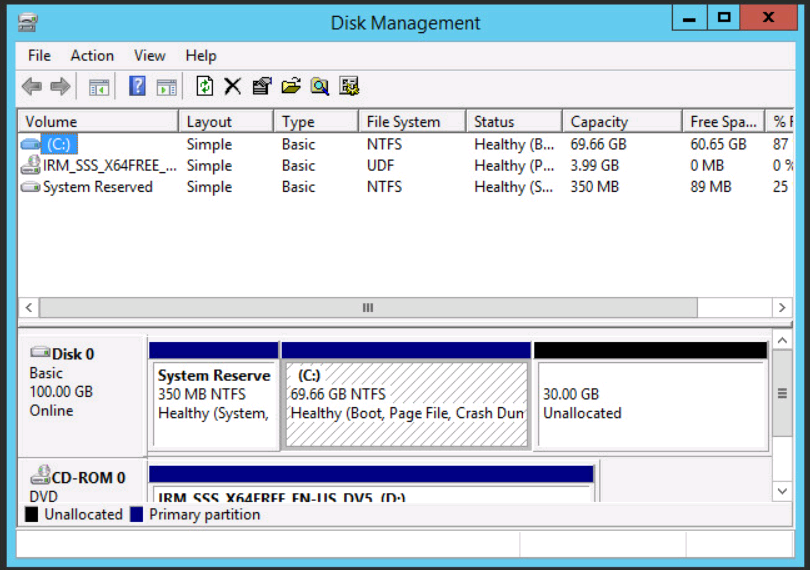
Kiraladığımız yada kendimize ait olarak kullandığımız windows sunucularda bazı durumlarda diskimiz yetmeyebiliyor; arttırmak isteyebiliyoruz veya başka bir makineye disk vereceğimiz zaman, fiziksel sunucumuzda diskimiz yetersiz geldiğinden dolayı diğer sanal sunucularımızdan kısmak ya da bölümlendirme yaparak kullanmak isteyebiliyoruz. Bu işlemler için windows bize harika çözümler sunuyor, kendi sağladığı yönetim araçları ile bu işlemi çok kısa bir sürede ve kolayca gerçekleştirebiliyoruz.
Windows Server Disk Büyültme / Yeni Diski Tanımlama (Mount Etmek)
İlk önce windows üzerinde Disk Yönetimi programını aratıp açıyoruz. Sonrasında biraz bekliyoruz ve disklerimiz yükleniyor, ESX / HYPERV ve benzeri sanallaştrıma uygulamalarımdan tanımladığımız diskimizin orada var olduğunu görüyoruz.
Genişletmek istediğimiz diskimizin üzerine sağ tıklayıp Extend Volume seçeneğine tıklyıoruz ve next diyoruz.
Disk’e ne kadar kısmını mount edeceğimizi yani ilave oalcak disk boyutunu belirtip next diyoruz. Disk genişletme işlemimiz tamamlanmıştır.
Windows Server Disk Küçültme
Disk küçültme işlemine başlamak için tekrardan disk yöneticimize geliyoruz. Küçültmek istediğimiz diskimize sağ tıklayıp “Shrink Volume” diyoruz ve karşımıza çıkan ekranda diskmizin yeni boyutunu belirleyip Shrink diyoruz.
Windows Server Kullanılan Diski Bölme / Yeni Disk Oluşturma
Varsayılan diskimize ilk önce küçültme işlemi uyguluyoruz ve boş bir partion oluşturuyoruz. Oluşan bölümümüze sağ tık yaparak New Simple Volume diyerek devam ediyoruz,
Oluşturacağımız disk bölümümüzün boyutunu belirleyerek Shrink diyoruz, bir sonraki gelecek sekmede ise disk adımızı ve diskimizi temsil eden baş harfi C / D / B gibi seçiyoruz. Yeni bir disk bölümümüzüde oluşturmuş olduk.



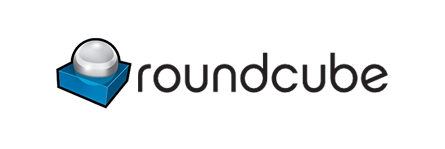
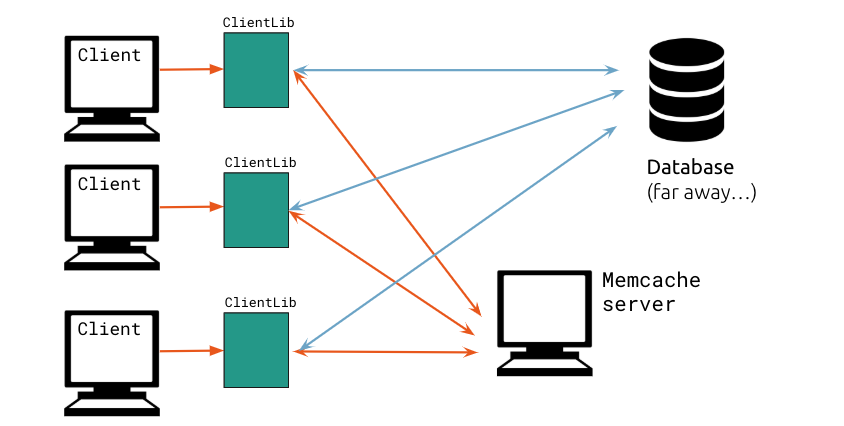

Bir cevap yazın